电脑系统的任务管理器是windows系统提供的一个重要工具,它能够展示计算机性能的相关信息,并且详细列出正在运行的程序和进程。通过任务管理器,我们可以轻松查看当前系统的进程数量、cpu使用率、内存占用情况以及存储容量等关键数据。那么,如何快速打开任务管理器呢?接下来,让我们一起来了解几种常见的操作方法。
电脑打开任务管理器的操作步骤
方法一:
依次按下Ctrl、Alt和Delete键。

随后在弹出的界面中找到【任务管理器】选项并点击进入。
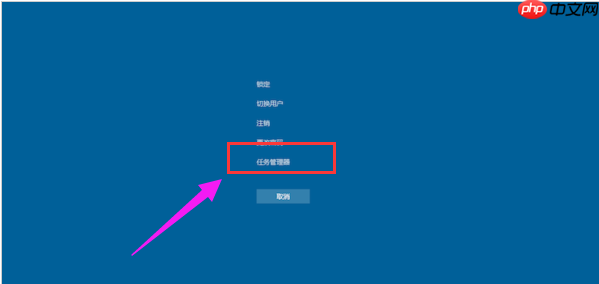
方法二:
在任务栏的空白区域单击鼠标右键,此时会弹出一个菜单栏,从中选择【任务管理器】即可开启。
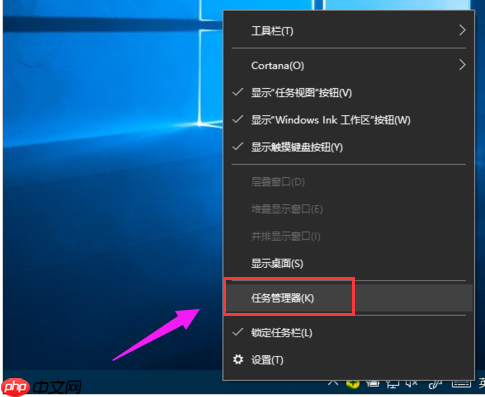
方法三:
同时按下Ctrl、Shift和Esc这三个按键,这样可以快速启动任务管理器。

方法四:
首先在桌面上创建一个新的文本文档(即记事本),然后在其中输入路径“C:\Windows\System32\taskmgr.exe”。
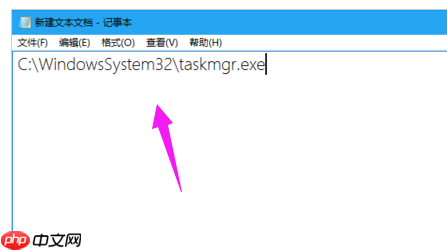
接着将此文档另存为名为“任务管理器.bat”的文件,并将其保存在桌面位置。
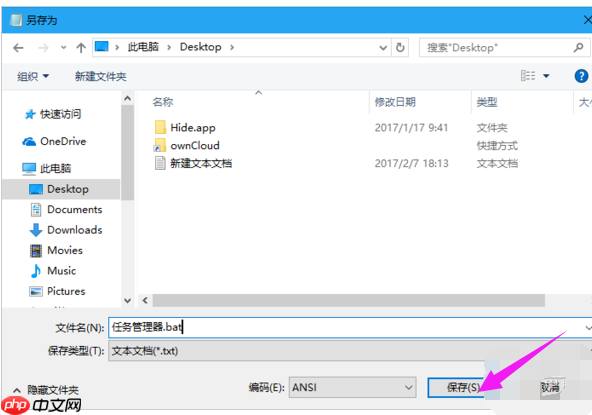
最后,在桌面上找到刚才创建的bat文件,双击它就能直接进入任务管理器了。
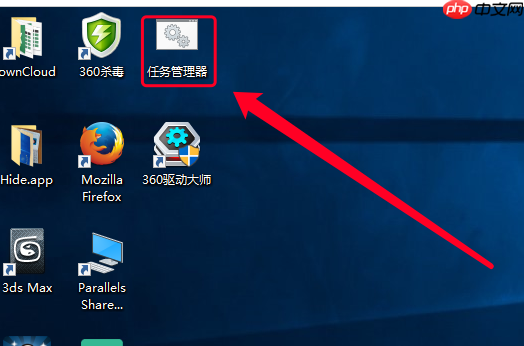
方法五:
按下Win键加上R键来激活【运行】窗口,接着输入“taskmgr”命令。
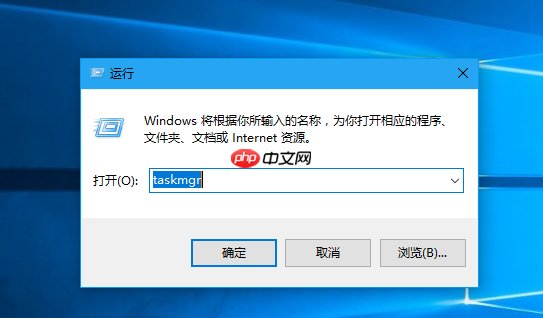
方法六:
直接导航至Taskmgr.exe所在的文件夹,具体路径为C:\Windows\System32,在该目录下寻找名为Taskmgr的文件,然后双击执行。
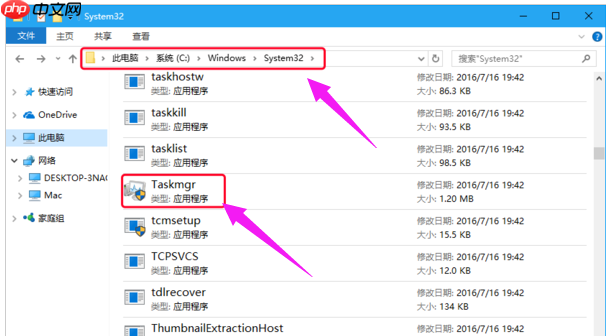
以上就是几种常用的打开任务管理器的方式。如果大家需要的话,不妨尝试一下这些方法!
以上就是Win10电脑如何打开任务管理器?的详细内容,更多请关注php中文网其它相关文章!

每个人都需要一台速度更快、更稳定的 PC。随着时间的推移,垃圾文件、旧注册表数据和不必要的后台进程会占用资源并降低性能。幸运的是,许多工具可以让 Windows 保持平稳运行。

Copyright 2014-2025 https://www.php.cn/ All Rights Reserved | php.cn | 湘ICP备2023035733号